P2k Commander
P2k Commander
Эта небольшая по размеру программа позволяет «увидеть» файловую систему телефона. Как будет показано дальше, большая часть пользовательской информации и настроек хранится в памяти телефона в виде файлов. Они могут быть вложены в папки подобно тому, как организована информация на дисках компьютера. Некоторую часть файловой системы телефона, хотя и не очень явно, показывают программы-менеджеры телефона (например, Разведчик сотового телефона, входящий в состав пакета Mobile Phone Tools, показывает в телефоне три папки с изображениями, звуковыми файлами и видеоклипами).
Окно программы P2k Commander разделено по вертикали и очень напоминает интерфейс популярных файловых менеджеров Total Commander или FAR Manager (рис. 2.21).
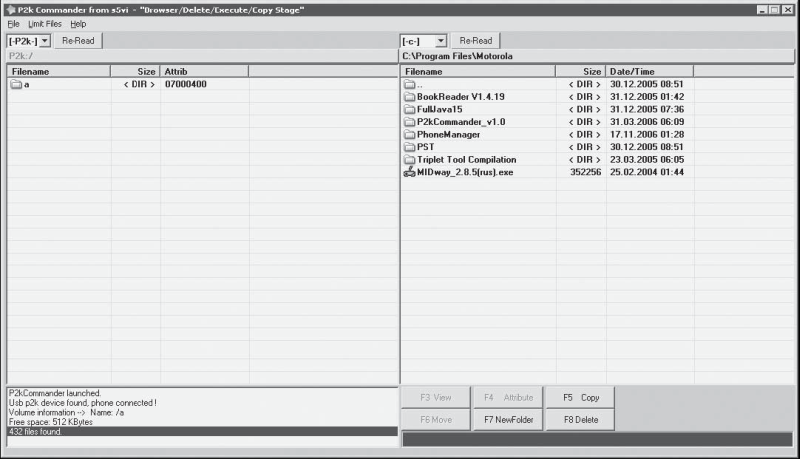
Рис. 2.21. Окно программы P2k Commander.
Слева и справа в верхней части окна расположены раскрывающиеся списки, в которых перечислены доступные диски компьютера. При подключении телефона в списке появляется новый элемент [-P2k-]. Это и есть файловая система телефона. В нижней части окна справа находятся кнопки для копирования (F5 Copy), удаления (F8 Delete) файлов или создания новых папок (F7 New Folder). Надписи на кнопках подсказывают, что те же действия можно осуществить, нажав соответствующие функциональные клавиши на клавиатуре компьютера.
В приведенном примере показаны папки и файлы телефона Motorola C-650. В других телефонах названия папок и их порядок могут отличаться. Цель этого примера – продемонстрировать, как можно скопировать отдельные файлы телефона на жесткий диск компьютера.
ВНИМАНИЕ
От удаления файлов, назначение которых вам неизвестно, лучше воздержаться!
1. Выберите в левой части окна из раскрывающегося списка элемент [-P2k-] и нажмите кнопку Re-Read (Перечитать). Через несколько секунд в окне будет показана корневая папка мобильного телефона. На рис. 2.21 эта папка изображается значком

2. Дважды щелкните кнопкой мыши на значке корневой папки. Раскроется дерево папок и файлов мобильного телефона (рис. 2.22).
Как правило, в корневой папке находятся некоторые файлы настроек, а также файлы изображений, используемых в оформлении меню телефона: стрелок, флажков и символов списка. О назначении некоторых файлов можно догадаться по их названиям: например, в файле SIM_PIN_Store.tmp временно сохраняется PIN-код SIM-карты, а файл unavailable.gif содержит изображение значка

– «недоступно».
3. Дважды щелкните кнопкой мыши на значке папки mobile в левой части окна программы, а затем на папке picture. В ней находится большинство файлов изображений – фотографии, сделанные камерой телефона, и всевозможные встроенные заставки, значки и фоновые рисунки. Заметим, что менеджеры телефона показывают лишь некоторые из этих рисунков. Например, фирменные заставки и фоновые рисунки программы от производителей телефонов обычно скрывают и не позволяют удалить или копировать. То же самое относится и к папкам audio и video.
Список файлов состоит из трех столбцов:
– в первом столбце Filename (Имя файла) перечислены имена файлов и папок;
– второй столбец Size (Размер) показывает размер файла в байтах; напротив имени папки стоит обозначение<DIR>;
– третий столбец Attrib (Атрибуты) содержит атрибуты файла, представленные в виде восьмизначного числа. В компьютере файлам могут быть присвоены такие атрибуты, как Только чтение или Скрытый. У файлов в мобильном телефоне атрибуты немного иные. Именно они определяют, можно ли просмотреть или удалить файл средствами самого телефона, будет ли этот файл отображаться программами-менеджерами. Один из атрибутов блокирует удаление файлов после назначения их в качестве заставки или сигнала вызова. В отличие от фирменных программ и самого телефона, P2k Commander такие атрибуты игнорирует и поэтому «честно» показывает все содержимое папок.
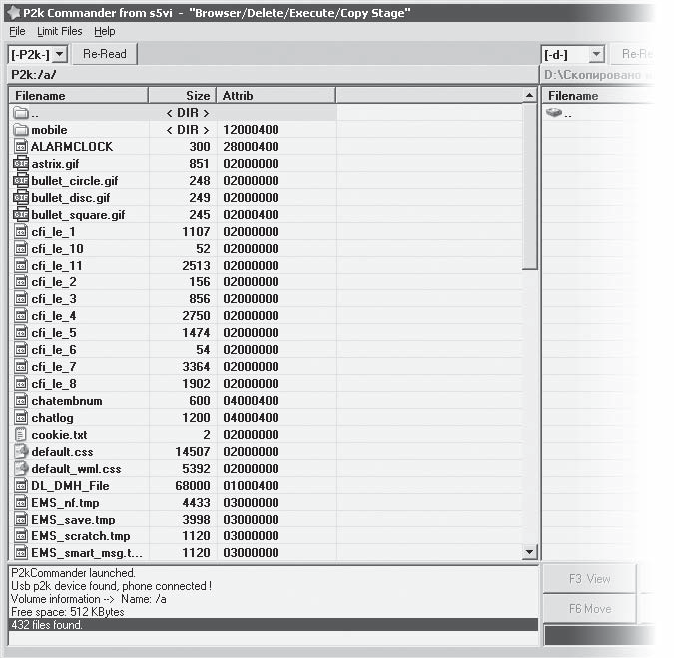
Рис. 2.22. Содержимое корневой папки телефона.
4. Откройте в правой части окна один из дисков компьютера, например D:, и создайте в нем новую папку нажатием кнопки F7 NewFolder. Откройте эту папку двойным щелчком кнопки мыши.
5. Щелкните кнопкой мыши на одном из файлов в левой части окна и нажмите кнопку F5 Copy. Выбранный файл будет скопирован в папку, открытую в правой половине.
В папке на диске компьютера файл можно спокойно изучить: изображение просмотреть графическим редактором или программой-просмотрщиком, музыкальный файл открыть каким-либо проигрывателем, а файл настроек или конфигурации попробовать открыть в Блокноте или в каком-либо двоичном редакторе. Например, в папке amobilepicture находится файл ultra sonic.gif. Скопировав этот файл на жесткий диск компьютера и открыв его программой просмотра изображений, легко выяснить, что это анимированная заставка (рис. 2.23).
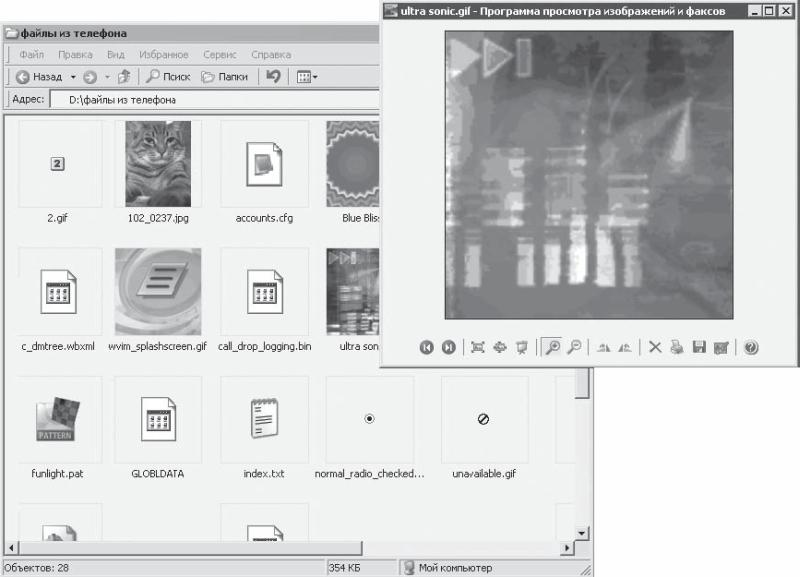
Рис. 2.23. Просмотр файлов, скопированных из телефона.
Заметим, что средствами телефона удалить данный файл не удается – это фирменная заставка. Предположим, что вы ее никогда не используете, а места в памяти телефона она занимает довольно много. В таком случае с помощью P2k Commander файл можно удалить, а освободившееся место пригодится для сохранения собственных фотографий или мелодий.
Более 800 000 книг и аудиокниг! 📚
Получи 2 месяца Литрес Подписки в подарок и наслаждайся неограниченным чтением
ПОЛУЧИТЬ ПОДАРОКДанный текст является ознакомительным фрагментом.
Читайте также
Глава 6. Программа Midnight Commander
Глава 6. Программа Midnight Commander 6.1. Установка программы Midnight Commander Хотя для управления файловой системой и вообще для работы с файлами можно использовать такие команды операционной системы, как pwd, ls, cd, mv, mkdir, rmdir, cp, rm, cat, more и т. д., гораздо удобнее делать большую часть работы по
6.1. Установка программы Midnight Commander
6.1. Установка программы Midnight Commander Хотя для управления файловой системой и вообще для работы с файлами можно использовать такие команды операционной системы, как pwd, ls, cd, mv, mkdir, rmdir, cp, rm, cat, more и т. д., гораздо удобнее делать большую часть работы по обслуживанию файловой
6.2. Внешний вид экрана Midnight Commander
6.2. Внешний вид экрана Midnight Commander Для того, чтобы запустить Midnight Commander, надо набрать в командной строке оболочки mc и нажать ‹Enter›. Если программа не запустилась, надо найти, где расположен исполняемый файл с именем mc, воспользовавшись командой find / name mc, после чего указать в
П8. К главе 6 "Программа Midnight Commander"
П8. К главе 6 "Программа Midnight Commander" 1. Как ПРАВИЛЬНО работать в Midnight Commander. Советы, с большинством которых я не согласен (но у каждого свое мнение!). (http://linux.uatel.net/mc.phtml) 2. Перевод файла подсказки к программе Midnight Commander. (http://rus-linux.net/papers/mc.hlp.bz2).
FTP-клиент в Total Commander
FTP-клиент в Total Commander Этот популярный файловый менеджер также неплохо работает в качестве FTP-клиента (http://www.ghisler.com/). Работа с FTP-сервером начинается после создания соединения – для этого предназначена кнопка FTP Connect на панели инструментов программы. В открывшемся окне Connect to
10.1.1. Midnight Commander
10.1.1. Midnight Commander Любимый многими файловый менеджер mc имеет в своем составе средство восстановления файлов, которое иногда может помочь. Запустите mc от имени суперпользователя. Выполните команду меню Команда?Восстановление файлов. Затем введите имя файла устройства, на
Symbol Commander
Symbol Commander Symbol Commander – это еще одна программа для выполнения различных команд с помощью жестов. Окно настройки (вызываемое щелчком кнопки мыши на значке программы в области уведомлений) содержит перечень предустановленных жестов (рис. 4.33). Рис. 4.33. Окно программы Symbol
Total Commander
Total Commander Производитель: Christian Ghisler (http://www.ghisler.com).Статус: коммерческая.Страница для скачивания: http://www.ghisler.com/download.htm.Размер: 1,6 Мбайт.Одним из главных недостатков Проводника можно считать невозможность управления файлами с помощью клавиатуры. Для копирования или
EF Commander
EF Commander Производитель: Emil Fickel (http://www.efsoftware.com).Статус: коммерческая.Страница для скачивания: http://www.efsoftware.eom/dw/e.htm.Размер: 3,6 Мбайт.Свое название EF Commander получил от первых букв имени и фамилии ее автора – Эмиля Фикеля. Программа совмещает в едином интерфейсе большое количество
Pablo Commander
Pablo Commander Производитель: Pablo Software Solutions (http://www.pablosoftwaresolutions.com/).Статус: бесплатная.Ссылка для скачивания: http://www.pablosoftwaresolutions.com/download.php?id=3.Размер: 125 Кбайт.Данный бесплатный файловый менеджер (рис. 2.18) представляет собой нечто среднее между Проводником и Norton Commander. Программа
Offline Commander
Offline Commander Производитель: Offline-Commander.com (http://www.offline-commander.com).Статус: коммерческая.Ссылка для скачивания: http://www.offline-commander.com/downloads.shtml.Размер: 3,4 Мбайт.Эта программа не только претендует на роль менеджера скачивания сайтов, но и стремится стать основным браузером для
Total Commander
Total Commander История Total Commander началась в середине 1990-х годов. Раньше эта программа называлась Windows Commander, однако под давлением Microsoft была переименована. Она относится к первому поколению файловых менеджеров, написанных под Windows. До сих пор Total Commander предоставляет своим
Основные возможности программы Total Commander
Основные возможности программы Total Commander Рассмотрим работу с популярным файловым менеджером Total Commander, который кроме выполнения основных операций обеспечивает следующие возможности.? Просмотр содержимого папок на двух панелях, причем на каждой панели может
Интерфейс Total Commander
Интерфейс Total Commander Запустить Total Commander можно с помощью ярлыка на Рабочем столе или в меню Всепрограммы. Если вы собираетесь постоянно использовать эту программу, то можете поместить ее ярлык в закрепленную область меню Пуск. Экран программы после запуска показан на рис.